OPEL ZAFIRA B 2014.5 Інструкція з експлуатації інформаційно-розважальної системи (in Ukrainian)
Manufacturer: OPEL, Model Year: 2014.5, Model line: ZAFIRA B, Model: OPEL ZAFIRA B 2014.5Pages: 201, PDF Size: 3.14 MB
Page 61 of 201
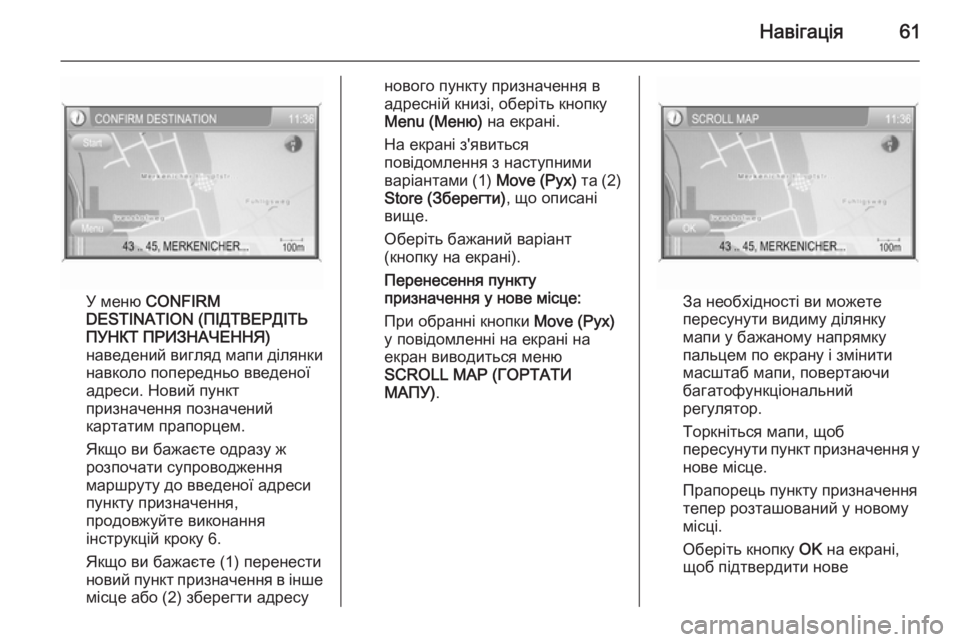
Навігація61
У меню CONFIRM
DESTINATION (ПІДТВЕРДІТЬ
ПУНКТ ПРИЗНАЧЕННЯ)
наведений вигляд мапи ділянки навколо попередньо введеної
адреси. Новий пункт
призначення позначений
картатим прапорцем.
Якщо ви бажаєте одразу ж
розпочати супроводження
маршруту до введеної адреси
пункту призначення,
продовжуйте виконання
інструкцій кроку 6.
Якщо ви бажаєте (1) перенести
новий пункт призначення в інше
місце або (2) зберегти адресу
нового пункту призначення в
адресній книзі, оберіть кнопку
Menu (Меню) на екрані.
На екрані з'явиться повідомлення з наступними
варіантами (1) Move (Рух) та (2)
Store (Зберегти) , що описані
вище.
Оберіть бажаний варіант (кнопку на екрані).
Перенесення пункту
призначення у нове місце:
При обранні кнопки Move (Рух)
у повідомленні на екрані на
екран виводиться меню
SCROLL MAP (ГОРТАТИ
МАПУ) .
За необхідності ви можете
пересунути видиму ділянку
мапи у бажаному напрямку
пальцем по екрану і змінити
масштаб мапи, повертаючи
багатофункціональний
регулятор.
Торкніться мапи, щоб
пересунути пункт призначення у
нове місце.
Прапорець пункту призначення
тепер розташований у новому
місці.
Оберіть кнопку OK на екрані,
щоб підтвердити нове
Page 62 of 201
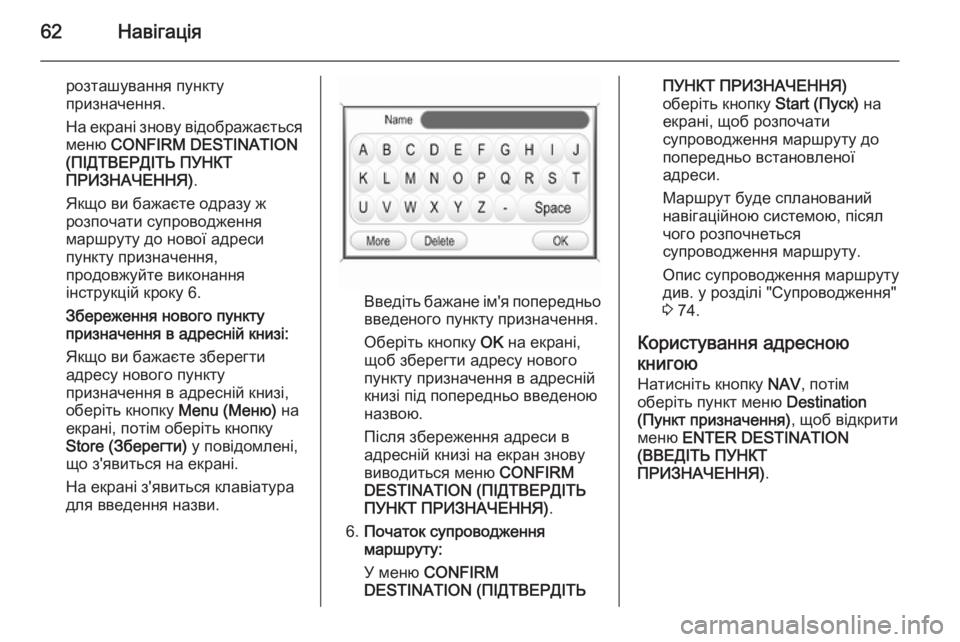
62Навігація
розташування пункту
призначення.
На екрані знову відображається
меню CONFIRM DESTINATION
(ПІДТВЕРДІТЬ ПУНКТ
ПРИЗНАЧЕННЯ) .
Якщо ви бажаєте одразу ж
розпочати супроводження
маршруту до нової адреси
пункту призначення,
продовжуйте виконання
інструкцій кроку 6.
Збереження нового пункту
призначення в адресній книзі:
Якщо ви бажаєте зберегти
адресу нового пункту
призначення в адресній книзі,
оберіть кнопку Menu (Меню) на
екрані, потім оберіть кнопку
Store (Зберегти) у повідомлені,
що з'явиться на екрані.
На екрані з'явиться клавіатура
для введення назви.
Введіть бажане ім'я попередньо введеного пункту призначення.
Оберіть кнопку OK на екрані,
щоб зберегти адресу нового
пункту призначення в адресній
книзі під попередньо введеною
назвою.
Після збереження адреси в
адресній книзі на екран знову
виводиться меню CONFIRM
DESTINATION (ПІДТВЕРДІТЬ
ПУНКТ ПРИЗНАЧЕННЯ) .
6. Початок супроводження
маршруту:
У меню CONFIRM
DESTINATION (ПІДТВЕРДІТЬ
ПУНКТ ПРИЗНАЧЕННЯ)
оберіть кнопку Start (Пуск) на
екрані, щоб розпочати
супроводження маршруту до
попередньо встановленої
адреси.
Маршрут буде спланований
навігаційною системою, пісял
чого розпочнеться
супроводження маршруту.
Опис супроводження маршруту див. у розділі "Супроводження"
3 74.
Користування адресною
книгою
Натисніть кнопку NAV, потім
оберіть пункт меню Destination
(Пункт призначення) , щоб відкрити
меню ENTER DESTINATION
(ВВЕДІТЬ ПУНКТ
ПРИЗНАЧЕННЯ) .
Page 63 of 201
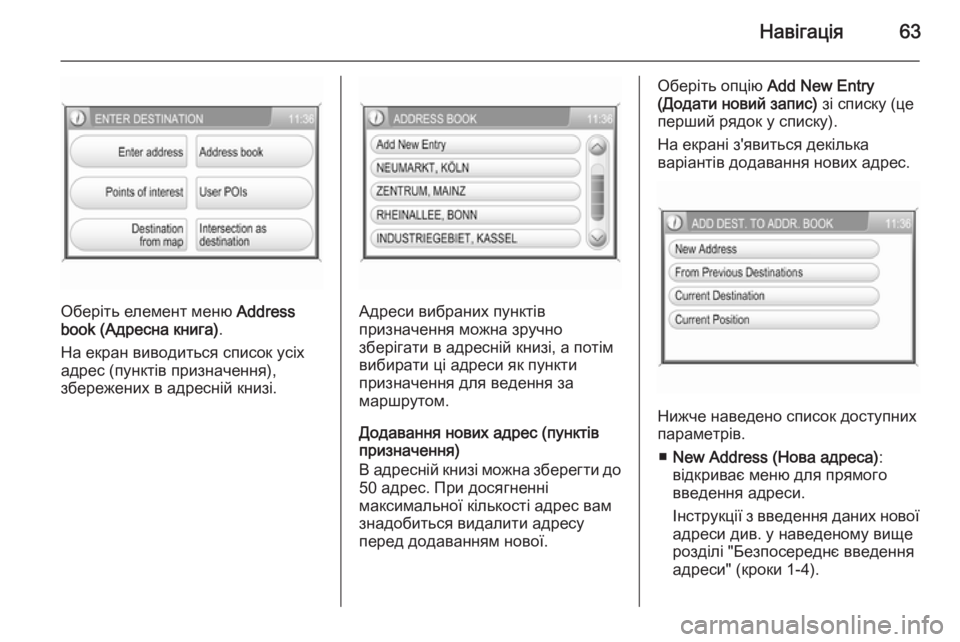
Навігація63
Оберіть елемент меню Address
book (Адресна книга) .
На екран виводиться список усіх
адрес (пунктів призначення),
збережених в адресній книзі.Адреси вибраних пунктів
призначення можна зручно
зберігати в адресній книзі, а потім
вибирати ці адреси як пункти
призначення для ведення за
маршрутом.
Додавання нових адрес (пунктів призначення)
В адресній книзі можна зберегти до 50 адрес. При досягненні
максимальної кількості адрес вам знадобиться видалити адресу
перед додаванням нової.
Оберіть опцію Add New Entry
(Додати новий запис) зі списку (це
перший рядок у списку).
На екрані з'явиться декілька
варіантів додавання нових адрес.
Нижче наведено список доступних
параметрів.
■ New Address (Нова адреса) :
відкриває меню для прямого
введення адреси.
Інструкції з введення даних нової
адреси див. у наведеному вище
розділі "Безпосереднє введення
адреси" (кроки 1-4).
Page 64 of 201
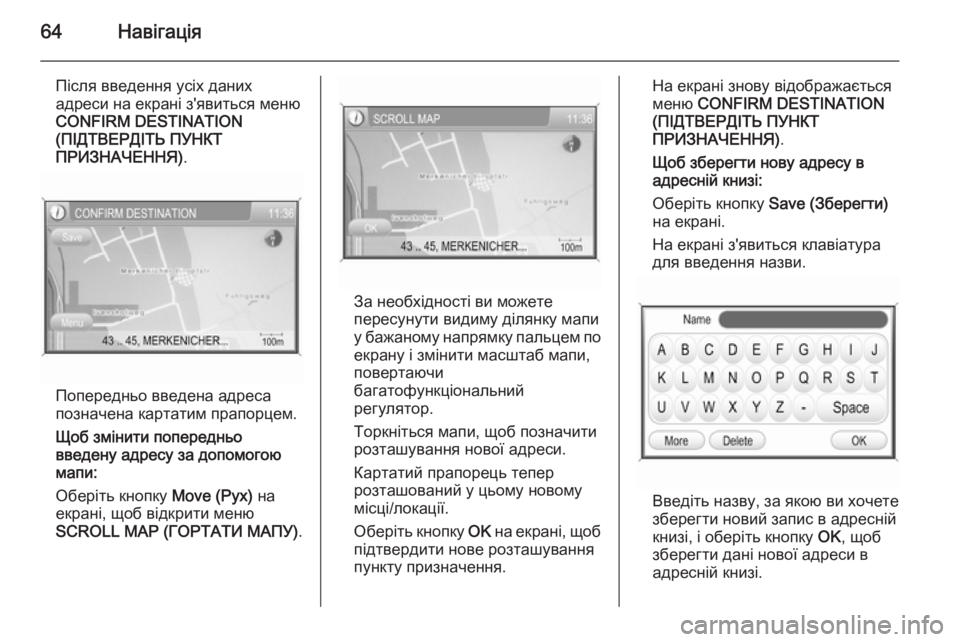
64Навігація
Після введення усіх даних
адреси на екрані з'явиться меню
CONFIRM DESTINATION
(ПІДТВЕРДІТЬ ПУНКТ
ПРИЗНАЧЕННЯ) .
Попередньо введена адреса
позначена картатим прапорцем.
Щоб змінити попередньо
введену адресу за допомогою
мапи:
Оберіть кнопку Move (Рух) на
екрані, щоб відкрити меню
SCROLL MAP (ГОРТАТИ МАПУ) .
За необхідності ви можете
пересунути видиму ділянку мапи
у бажаному напрямку пальцем по
екрану і змінити масштаб мапи,
повертаючи
багатофункціональний
регулятор.
Торкніться мапи, щоб позначити
розташування нової адреси.
Картатий прапорець тепер
розташований у цьому новому
місці/локації.
Оберіть кнопку OK на екрані, щоб
підтвердити нове розташування
пункту призначення.
На екрані знову відображається
меню CONFIRM DESTINATION
(ПІДТВЕРДІТЬ ПУНКТ
ПРИЗНАЧЕННЯ) .
Щоб зберегти нову адресу в
адресній книзі:
Оберіть кнопку Save (Зберегти)
на екрані.
На екрані з'явиться клавіатура
для введення назви.
Введіть назву, за якою ви хочете
зберегти новий запис в адресній
книзі, і оберіть кнопку OK, щоб
зберегти дані нової адреси в
адресній книзі.
Page 65 of 201
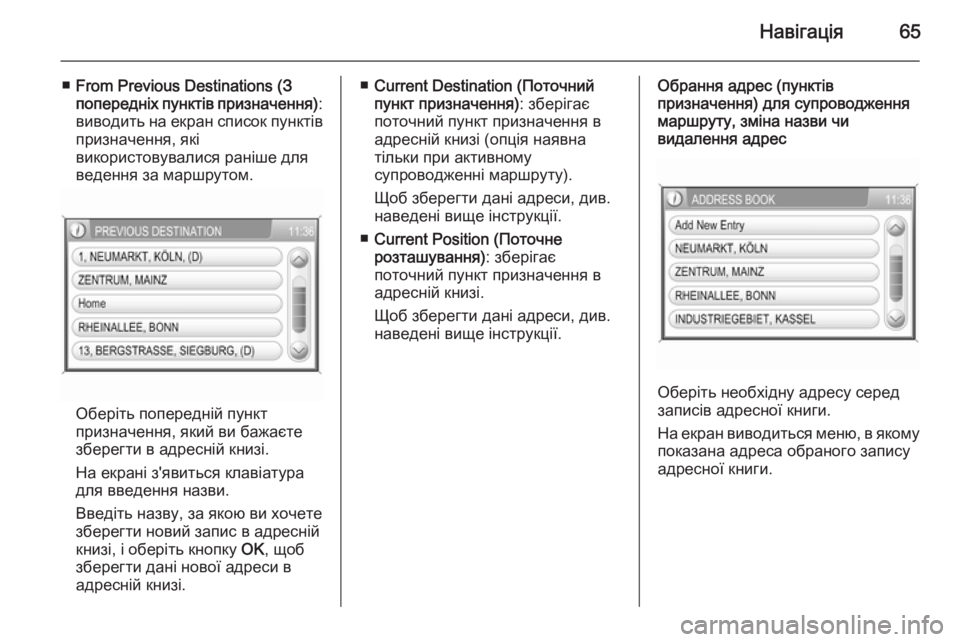
Навігація65
■From Previous Destinations (З
попередніх пунктів призначення) :
виводить на екран список пунктів
призначення, які
використовувалися раніше для
ведення за маршрутом.
Оберіть попередній пункт
призначення, який ви бажаєте
зберегти в адресній книзі.
На екрані з'явиться клавіатура
для введення назви.
Введіть назву, за якою ви хочете
зберегти новий запис в адресній
книзі, і оберіть кнопку OK, щоб
зберегти дані нової адреси в
адресній книзі.
■ Current Destination (Поточний
пункт призначення) : зберігає
поточний пункт призначення в адресній книзі (опція наявна
тільки при активному
супроводженні маршруту).
Щоб зберегти дані адреси, див.
наведені вище інструкції.
■ Current Position (Поточне
розташування) : зберігає
поточний пункт призначення в
адресній книзі.
Щоб зберегти дані адреси, див.
наведені вище інструкції.Обрання адрес (пунктів
призначення) для супроводження
маршруту, зміна назви чи
видалення адрес
Оберіть необхідну адресу серед
записів адресної книги.
На екран виводиться меню, в якому показана адреса обраного запису
адресної книги.
Page 66 of 201
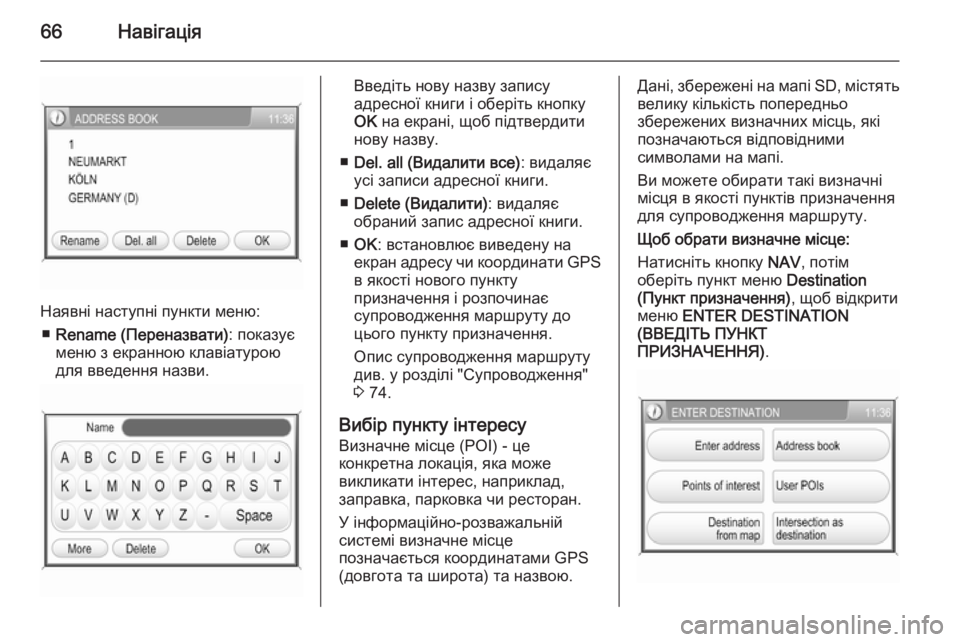
66Навігація
Наявні наступні пункти меню:■ Rename (Переназвати) : показує
меню з екранною клавіатурою
для введення назви.
Введіть нову назву запису
адресної книги і оберіть кнопку
OK на екрані, щоб підтвердити
нову назву.
■ Del. all (Видалити все) : видаляє
усі записи адресної книги.
■ Delete (Видалити) : видаляє
обраний запис адресної книги.
■ OK : встановлює виведену на
екран адресу чи координати GPS в якості нового пункту
призначення і розпочинає
супроводження маршруту до
цього пункту призначення.
Опис супроводження маршруту
див. у розділі "Супроводження"
3 74.
Вибір пункту інтересу
Визначне місце (РОІ) - це
конкретна локація, яка може
викликати інтерес, наприклад,
заправка, парковка чи ресторан.
У інформаційно-розважальній
системі визначне місце
позначається координатами GPS
(довгота та широта) та назвою.Дані, збережені на мапі SD, містять
велику кількість попередньо
збережених визначних місць, які
позначаються відповідними
символами на мапі.
Ви можете обирати такі визначні місця в якості пунктів призначення
для супроводження маршруту.
Щоб обрати визначне місце:
Натисніть кнопку NAV, потім
оберіть пункт меню Destination
(Пункт призначення) , щоб відкрити
меню ENTER DESTINATION
(ВВЕДІТЬ ПУНКТ
ПРИЗНАЧЕННЯ) .
Page 67 of 201
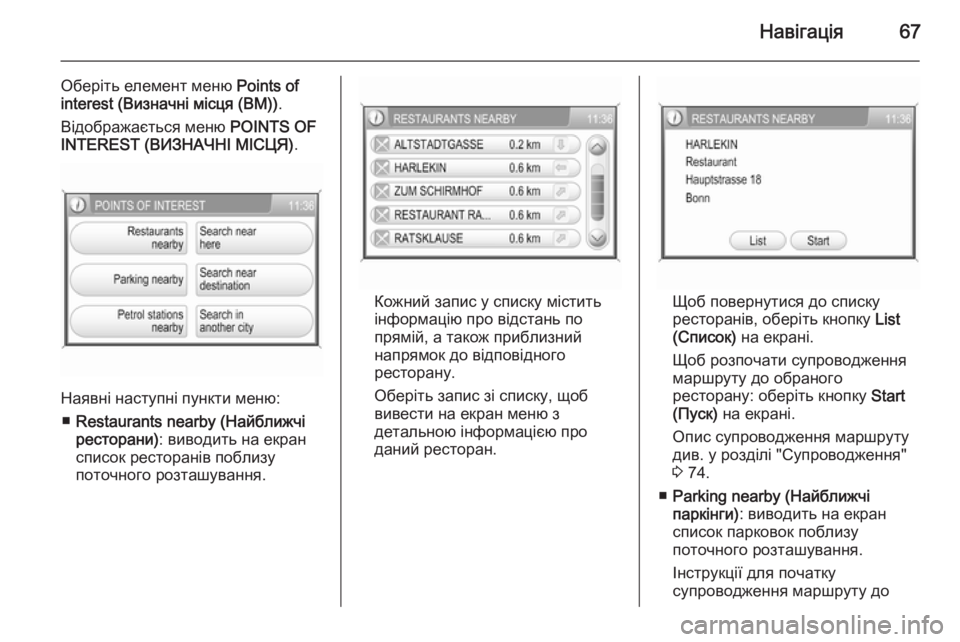
Навігація67
Оберіть елемент меню Points of
interest (Визначні місця (ВМ)) .
Відображається меню POINTS OF
INTEREST (ВИЗНАЧНІ МІСЦЯ) .
Наявні наступні пункти меню:
■ Restaurants nearby (Найближчі
ресторани) : виводить на екран
список ресторанів поблизу
поточного розташування.
Кожний запис у списку містить
інформацію про відстань по
прямій, а також приблизний
напрямок до відповідного
ресторану.
Оберіть запис зі списку, щоб
вивести на екран меню з
детальною інформацією про
даний ресторан.Щоб повернутися до списку
ресторанів, оберіть кнопку List
(Список) на екрані.
Щоб розпочати супроводження маршруту до обраного
ресторану: оберіть кнопку Start
(Пуск) на екрані.
Опис супроводження маршруту
див. у розділі "Супроводження"
3 74.
■ Parking nearby (Найближчі
паркінги) : виводить на екран
список парковок поблизу
поточного розташування.
Інструкції для початку
супроводження маршруту до
Page 68 of 201
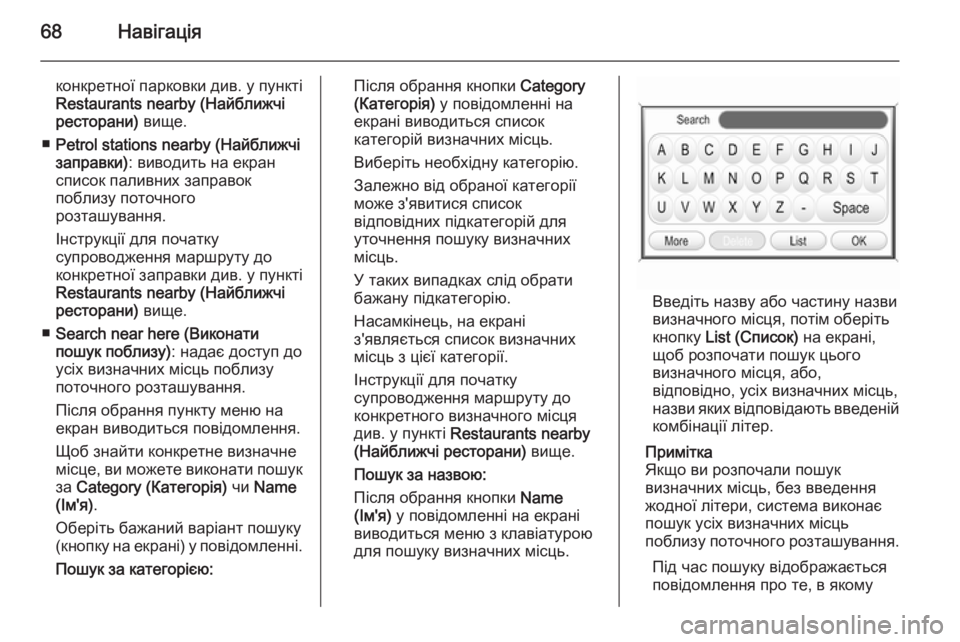
68Навігація
конкретної парковки див. у пункті
Restaurants nearby (Найближчі
ресторани) вище.
■ Petrol stations nearby (Найближчі
заправки) : виводить на екран
список паливних заправок
поблизу поточного
розташування.
Інструкції для початку
супроводження маршруту до
конкретної заправки див. у пункті
Restaurants nearby (Найближчі
ресторани) вище.
■ Search near here (Виконати
пошук поблизу) : надає доступ до
усіх визначних місць поблизу поточного розташування.
Після обрання пункту меню на
екран виводиться повідомлення.
Щоб знайти конкретне визначне
місце, ви можете виконати пошук за Category (Категорія) чи Name
(Ім'я) .
Оберіть бажаний варіант пошуку
(кнопку на екрані) у повідомленні.
Пошук за категорією:Після обрання кнопки Category
(Категорія) у повідомленні на
екрані виводиться список
категорій визначних місць.
Виберіть необхідну категорію.
Залежно від обраної категорії
може з'явитися список
відповідних підкатегорій для
уточнення пошуку визначних
місць.
У таких випадках слід обрати
бажану підкатегорію.
Насамкінець, на екрані
з'являється список визначних
місць з цієї категорії.
Інструкції для початку
супроводження маршруту до
конкретного визначного місця
див. у пункті Restaurants nearby
(Найближчі ресторани) вище.
Пошук за назвою:
Після обрання кнопки Name
(Ім'я) у повідомленні на екрані
виводиться меню з клавіатурою
для пошуку визначних місць.
Введіть назву або частину назви
визначного місця, потім оберіть
кнопку List (Список) на екрані,
щоб розпочати пошук цього визначного місця, або,
відповідно, усіх визначних місць,
назви яких відповідають введеній комбінації літер.
Примітка
Якщо ви розпочали пошук
визначних місць, без введення
жодної літери, система виконає
пошук усіх визначних місць
поблизу поточного розташування.
Під час пошуку відображається
повідомлення про те, в якому
Page 69 of 201
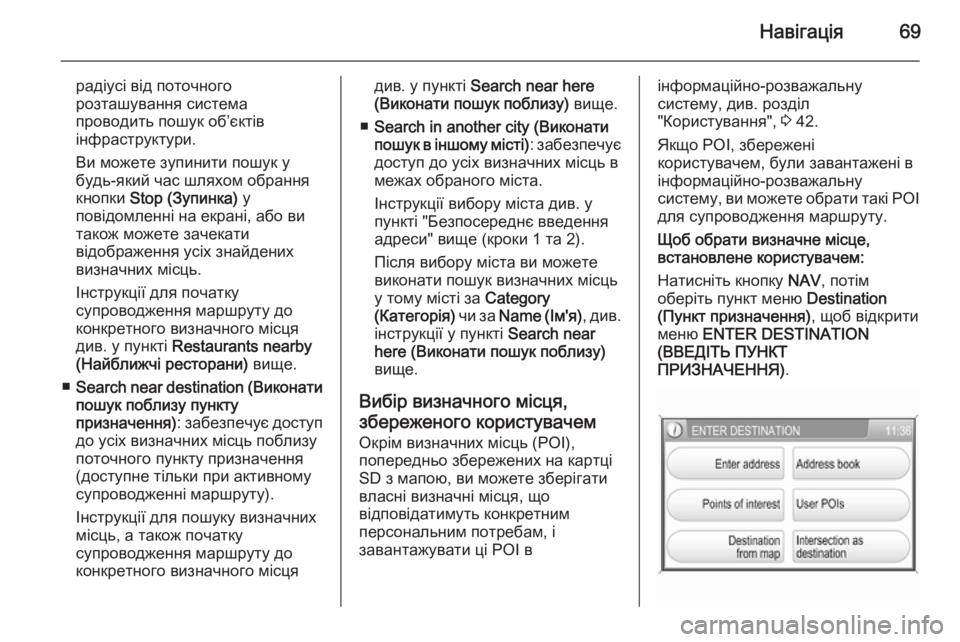
Навігація69
радіусі від поточного
розташування система
проводить пошук об’єктів
інфраструктури.
Ви можете зупинити пошук у
будь-який час шляхом обрання
кнопки Stop (Зупинка) у
повідомленні на екрані, або ви
також можете зачекати
відображення усіх знайдених
визначних місць.
Інструкції для початку
супроводження маршруту до
конкретного визначного місця
див. у пункті Restaurants nearby
(Найближчі ресторани) вище.
■ Search near destination ( Виконати
пошук поблизу пункту
призначення) : забезпечує доступ
до усіх визначних місць поблизу
поточного пункту призначення
(доступне тільки при активному супроводженні маршруту).
Інструкції для пошуку визначних
місць, а також початку
супроводження маршруту до конкретного визначного місцядив. у пункті Search near here
(Виконати пошук поблизу) вище.
■ Search in another city (Виконати
пошук в іншому місті) : забезпечує
доступ до усіх визначних місць в межах обраного міста.
Інструкції вибору міста див. у
пункті "Безпосереднє введення адреси" вище (кроки 1 та 2).
Після вибору міста ви можете
виконати пошук визначних місць
у тому місті за Category
(Категорія) чи за Name ( Ім'я), див.
інструкції у пункті Search near
here (Виконати пошук поблизу)
вище.
Вибір визначного місця,
збереженого користувачем Окрім визначних місць (РОІ),
попередньо збережених на картці
SD з мапою, ви можете зберігати
власні визначні місця, що
відповідатимуть конкретним
персональним потребам, і
завантажувати ці РОІ вінформаційно-розважальну
систему, див. розділ
"Користування", 3 42.
Якщо РОІ, збережені
користувачем, були завантажені в
інформаційно-розважальну
систему, ви можете обрати такі РОІ
для супроводження маршруту.
Щоб обрати визначне місце,
встановлене користувачем:
Натисніть кнопку NAV, потім
оберіть пункт меню Destination
(Пункт призначення) , щоб відкрити
меню ENTER DESTINATION
(ВВЕДІТЬ ПУНКТ
ПРИЗНАЧЕННЯ) .
Page 70 of 201
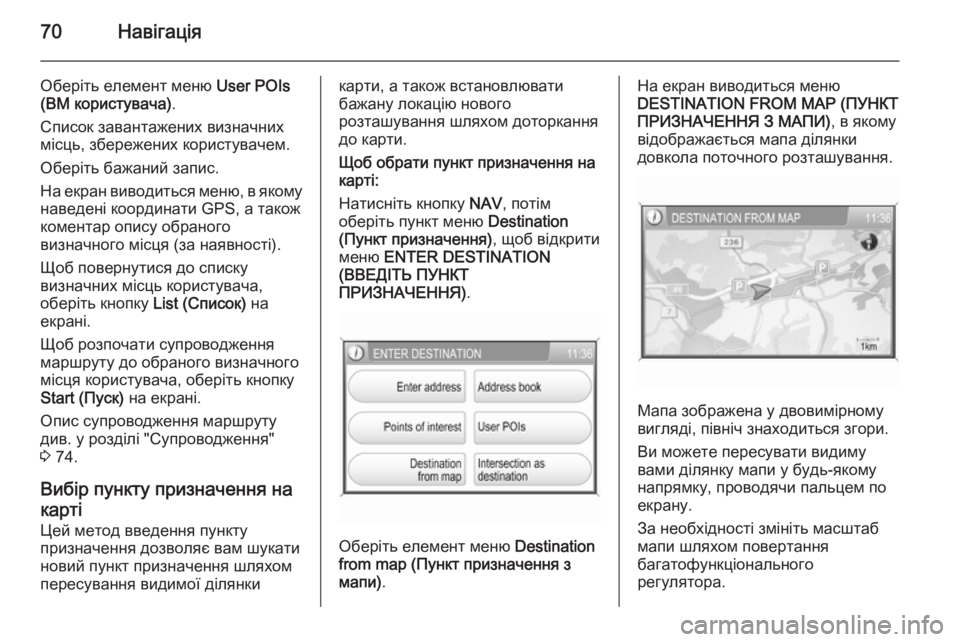
70Навігація
Оберіть елемент меню User POIs
(ВМ користувача) .
Список завантажених визначних
місць, збережених користувачем.
Оберіть бажаний запис.
На екран виводиться меню, в якому наведені координати GPS, а також
коментар опису обраного
визначного місця (за наявності).
Щоб повернутися до списку
визначних місць користувача,
оберіть кнопку List (Список) на
екрані.
Щоб розпочати супроводження
маршруту до обраного визначного
місця користувача, оберіть кнопку
Start (Пуск) на екрані.
Опис супроводження маршруту див. у розділі "Супроводження"
3 74.
Вибір пункту призначення на
карті
Цей метод введення пункту
призначення дозволяє вам шукати
новий пункт призначення шляхом
пересування видимої ділянкикарти, а також встановлювати
бажану локацію нового
розташування шляхом доторкання
до карти.
Щоб обрати пункт призначення на
карті:
Натисніть кнопку NAV, потім
оберіть пункт меню Destination
(Пункт призначення) , щоб відкрити
меню ENTER DESTINATION
(ВВЕДІТЬ ПУНКТ
ПРИЗНАЧЕННЯ) .
Оберіть елемент меню Destination
from map (Пункт призначення з
мапи) .
На екран виводиться меню
DESTINATION FROM MAP (ПУНКТ
ПРИЗНАЧЕННЯ З МАПИ) , в якому
відображається мапа ділянки
довкола поточного розташування.
Мапа зображена у двовимірному
вигляді, північ знаходиться згори.
Ви можете пересувати видиму
вами ділянку мапи у будь-якому
напрямку, проводячи пальцем по
екрану.
За необхідності змініть масштаб
мапи шляхом повертання
багатофункціонального
регулятора.